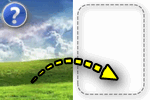 Почему на сайте не загружаются изображения/картинки, браузер их не показывает, вместо них пустые ...
Почему на сайте не загружаются изображения/картинки, браузер их не показывает, вместо них пустые ...
Вопрос от пользователя
Здравствуйте.
Подскажите, как узнать название драйвера и где его загрузить, если устройство никак не называется (неизвестно)?
При переходе в его свойства, можно заметить, что система выдает код ошибки - 28 (это в диспетчере устройств). Подозреваю, что из-за этого на ноутбуке не работает Bluetooth-адаптер (не могу подключить телефон). Напишите, что можно сделать...
Здравствуйте!
Да, вы правы, если в диспетчере устройств показывается ошибка с кодом 28 — то для этого устройства в ОС Windows нет драйвера и оно работать не будет!
Разумеется, чтобы исправить это - нужно найти и установить подходящий драйвер. Ниже рассмотрим несколько вариантов, как это можно сделать.
И так...
*
Содержание статьи📎
Устранение ошибки с кодом-28
👉 Вариант 1
Вообще, современная ОС Windows 10 достаточно "умная" система, и во многих случаях может обновить драйвер самостоятельно (хоть это и не всегда хорошая затея, но как временная мера - вполне!).
Обратите внимание, что в свойствах устройства (для которого не установлен драйвер) — есть спец. кнопка "Обновить драйвер". Нажмите ее!
Далее попробуйте запустить автоматический поиск драйвера. Как правило, Windows находит если не полную, то хотя бы какую-нибудь "урезанную" версию драйвера, позволяющую начать работу с устройством (иногда, некоторые функции могут быть недоступны. Рекомендуется после, когда узнаете название устройства, загрузить для него драйверы с офиц. сайта производителя).
Если авто-обновление не "сработало" — проверьте на всякий случай, разрешено ли ОС загружать и устанавливать ПО для устройств.
Для этого нужно открыть 👉 панель управления Windows и перейти в раздел "Оборудование и звук / Устройства и принтеры". После кликнуть правой кнопкой мышки по значку ПК, и открыть параметры установки устройств.
Затем установить ползунок в режим "Да", сохранить настройки и попробовать заново запустить обновление драйвера в диспетчере устройств.
*
👉 Вариант 2
Разумеется, есть более эффективные утилиты для обновления драйверов, чем диспетчер устройств. Например, мне импонирует 👉 Driver Booster. В ее базе огромная библиотека драйверов - поэтому, она может подобрать драйвер для 99,9% неизвестных устройств в системе!
Кстати, при ее использовании - все действия идут в автоматическом режиме, вам только нужно будет отметить галочками, что обновлять, а что нет. 👇

Driver Booster - найдено 9 устаревших драйверов, и 4 игровых компонента
Кроме того, Driver Booster обновляет не только драйверы, но и самые необходимые библиотеки для игр и работы другого ПО (например, Visual C++, DirectX, Net FrameWork и пр.).
Важно!
Если на вашем компьютере нет доступа к Интернет — то процесс обновления драйверов с помощью утилит подобного толка невозможен...
В этом случае попробуйте:
1) подключить 👉 к ПК телефон и раздать интернет с него (временно, для поиска и установки драйвера. После, см. п.1, 2 выше);
2) найти ПК, где работает интернет, и загрузить на флешку полную версию пакета 👉 Snappy Driver Installer (ему для работы не нужно подключение к сети). После эту флешку подключить к проблемному ПК и запустить сканирование системы;
3) воспользоваться 👉 рекомендациями из этой заметки.
*
👉 Вариант 3
Найти драйвер для большинства неизвестных устройств можно "вручную": с помощью спец. идентификаторов VID/PID (у каждого оборудования они свои, уникальные).
Для этого в 👉 диспетчере устройств откройте свойства "проблемного" устройства и во вкладке "Сведения" посмотрите "ИД оборудования" — длинную строку с кодом нужно скопировать (либо переписать в блокнот).
Далее эту строку нужно вставить в поисковик Google/Яндекс — и в результатах вам будут предложены десятки сайтов с драйвером для этого устройства. Загрузку, всё же, рекомендую начать с сайта DevID.info: на нем легко и быстро отсортировать все драйверы под 👉 нужную версию ОС Windows.
Собственно, после загрузки архива с драйвером — вам нужно будет его распаковать и запустить установочный файл...
Кстати!
При работе с драйверами для некоторых устройств — вы можете столкнуться с тем, что установочного файла (из распакованного архива) не будет.
В этом случае — нужно зайти в диспетчер устройств, и запустить "ручное" обновление драйвера (см. скрин ниже 👇).
Далее нужно будет самостоятельно указать папку с загруженным драйвером и согласиться на его установку (пример ниже). После, ОС установит предложенный вами драйвер и устройство должно начать работать... 👌
*
Если вы решили вопрос как-то иначе — чиркните хоть пару слов в комментариях!
Заранее благодарю!
Всего доброго!
👋
Другие записи:
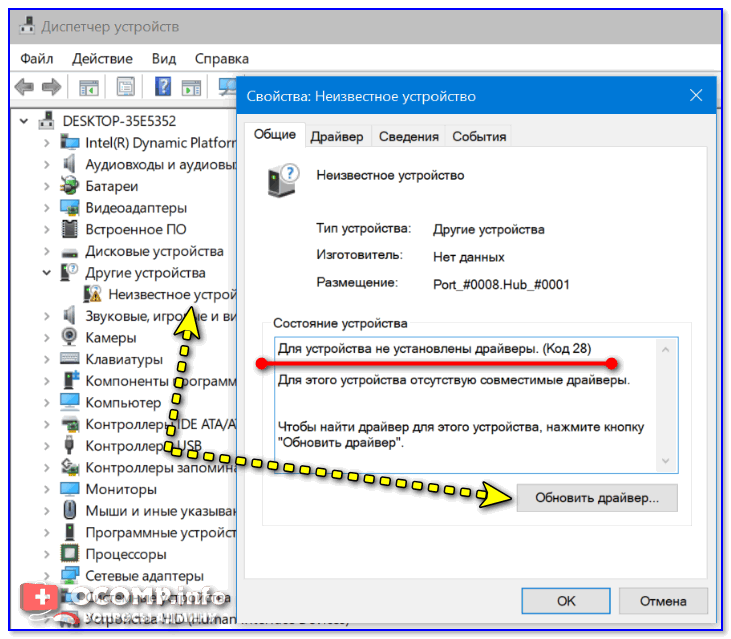



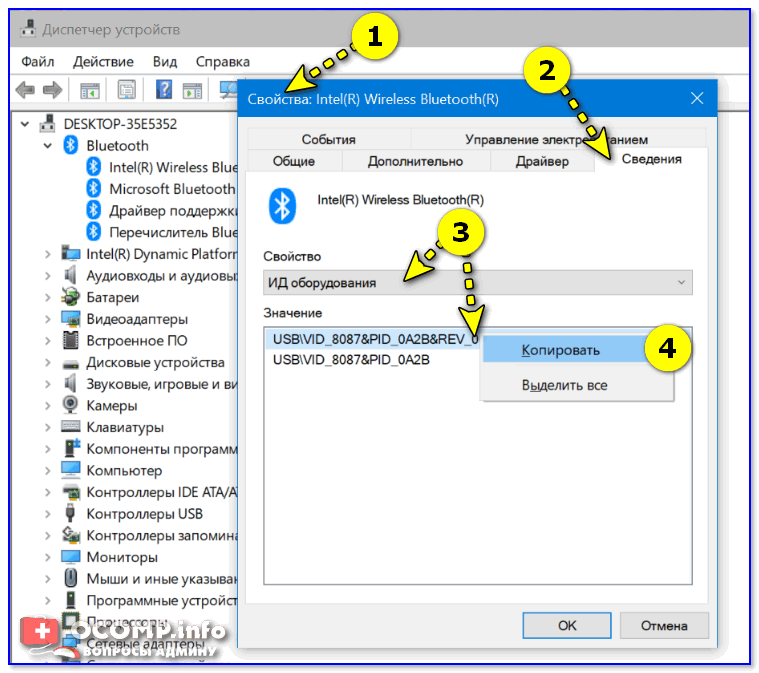
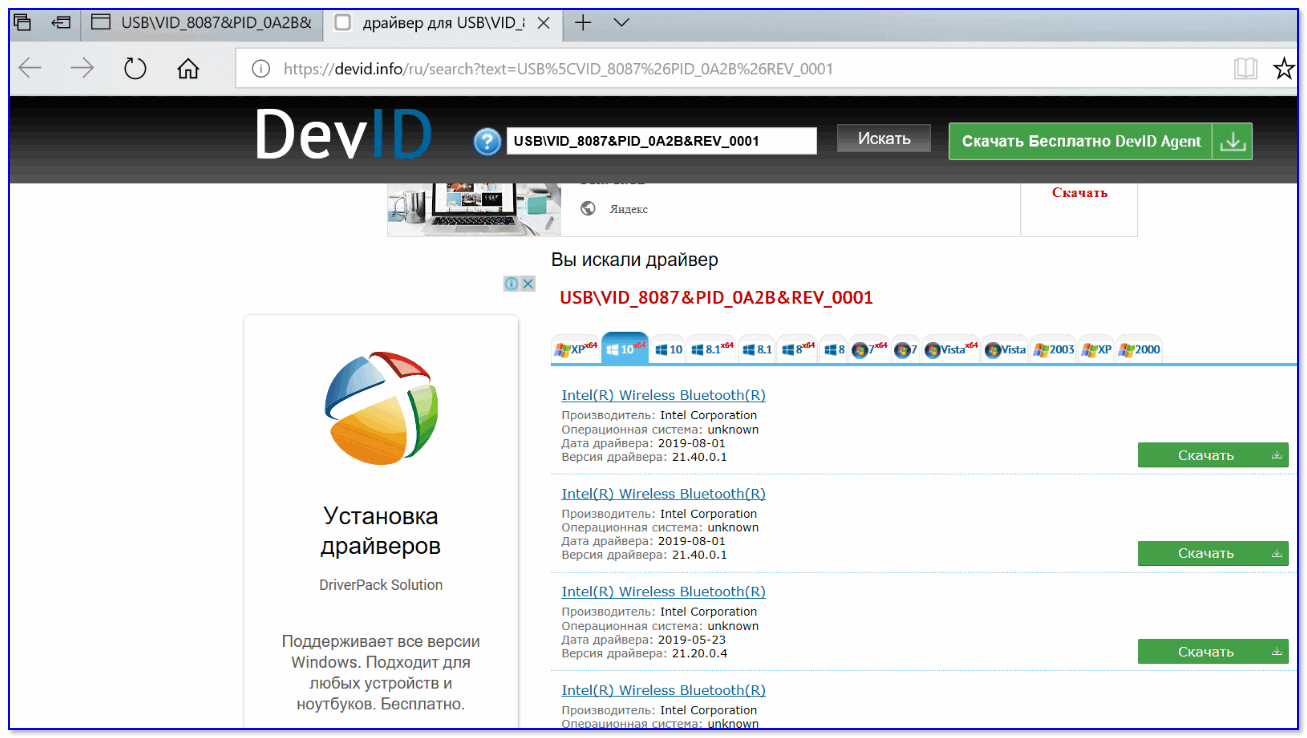
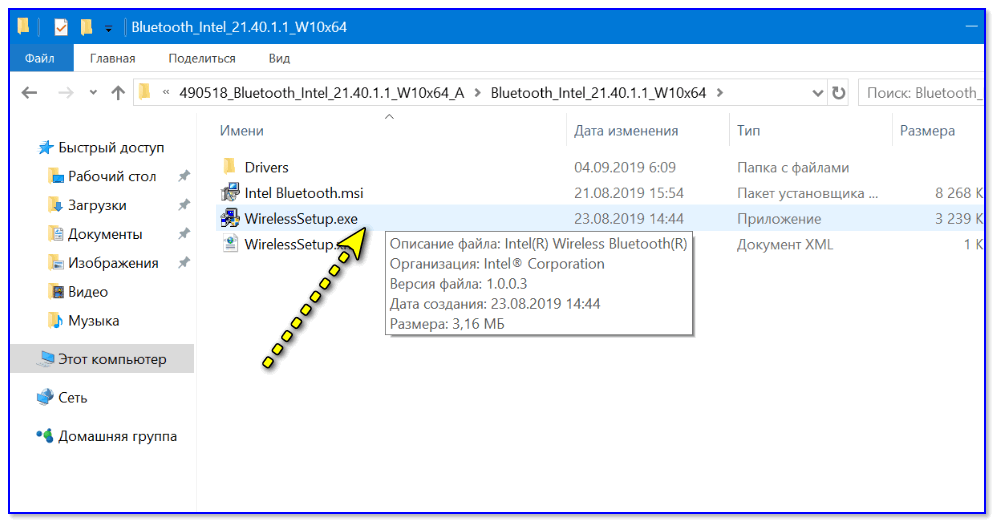
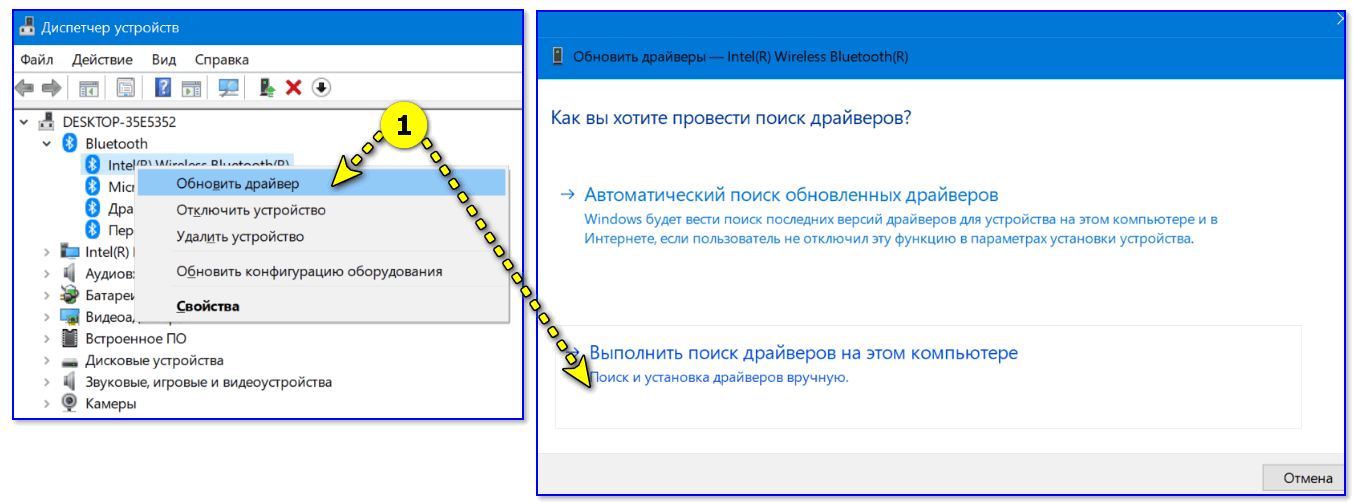
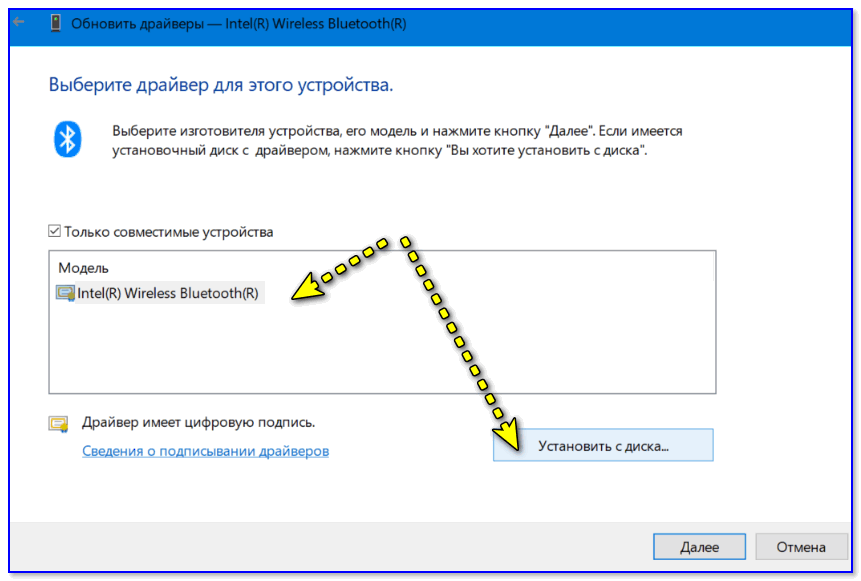









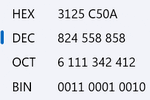
Святой человек. Люди, у кого такая проблема, что пишет аудиоустройство не установлено, качайте программу, о которой говорит автор и обновляйте драйвер. Всё получилось после танцев с бубнами на протяжении целого дня
Здравствуйте, Александр. У меня ноутбук Asus 2014 года выпуска с предустановленной windows 8.1. Решил обновиться до windows 10. Установил с флешки на другой раздел диска, установил драйвера в правильном порядке с официального сайта производителя ноутбука. Открыл диспетчер устройств и обнаружил во вкладке "Системные устройства" несколько устройств для которых написано "Драйверы для этого устройства не установлены", но при этом нет ни восклицательного ни вопросительного знаков, также нет "код 28" (см. скриншот 3). Вот названия этих устройств:
1.Контроллер прямого доступа к памяти
2.Высокоточный таймер событий
3.Программируемый контроллер прерываний
4.Системный таймер
5.Устаревшее устройство
6.Intel(R) 8 Series SMBus Controller - 9C22
Я показал скриншот только для Intel(R) 8 Series SMBus Controller - 9C22. Такая же ситуация с другими драйверами которые я перечислил выше.
При этом во вкладке "Драйвер" отображается версия драйвера дата установки и т.д. Что это значит? Что мне делать?
И ещё вопрос не по теме я вам отправлял на почту мой вопрос где-то месяц назад вы не ответили (указал тему, правильно указал email). Вы сейчас отвечаете по почте? Или только отвечаете в комментариях? Спасибо.
Здравствуйте.
1. У вас есть на офиц. сайте ноутбука драйверы для Windows 10? (10-ка появилась в 2015, ноутбук 2014 — вероятно, что нет...). Думаю, это основная причина. Как выход - сидеть на Win 8.
2. Можно попробовать поискать драйвера по ИД (примерно как тут: https://ocomp.info/kak-nayti-drayver-po-kodu-oborudovaniya-vid-pid.html)
3. Что касается шины SM (SM Bus): это спец. интерфейс (линия), который взаимодействует с основной массой оборудования. Например, собирает локальную инф. о состоянии компьютера, температуры мат. платы, диска, памяти и т.п. Также шина участвует в работе некоторых подключаемых устройств к портам USB, COM. Т.е. желательно обновить на него драйвер (хотя и не обязательно...).
4. По поводу почты: не получал вроде бы (возможно, в спам попало). А вообще, сейчас времени не очень много, я бы вам скорее всего не смог помочь. В комментариях тоже не всем помогаю. Извиняюсь, если что...
Вы спрашивали есть ли драйвера для windows 10 на официальном сайте? Отвечаю да есть.
Вы так и не ответили, что это значит. Вы смотрели скриншот?
Там показано что нет ни восклицательного, ни вопросительного знаков нет надписи код 28. Когда открываешь свойства в диспетчере устройств во вкладке "Общие" написано драйверы для этого устройства не установлены. Вы в своих статьях учите, что нужно искать драйвера когда в диспетчере устройств есть драйвера с восклицательным либо вопросительными знаками. У меня их нет. В моем случае получается тоже нужно искать драйвера? Вы намекаете что мой ноутбук несовместим с windows 10? Но я скажу что всё работает нет либо каких-то проблем.